こんにちは!インスタ歴10年のサッシです。
「あ、この動画いいな〜」って思っても保存できなくて悔しかった経験はありませんか?
実はインスタ動画はすべて保存できるんですよ!
(バレる方法もあるので注意)
通常投稿・リール・ストーリー・ライブ・DMなど、このページでは以下の内容で「インスタの動画保存」について具体的にお伝えしますね。
じぶんの動画なら全てok?投稿者・視聴者の違いについて【Instagram】
はじめに、投稿者・視聴者の違いをハッキリさせておきましょう。
公式に保存できる・保存できないに大きな違いがあるんですよ。
以下の順番で紹介していきますね!
投稿者がじぶんの動画を保存
まず、投稿者がじぶんの動画を保存という場合です。
その場合は・・・実はすべて公式に保存可能なんですよ。
具体的には以下の動画ですね。
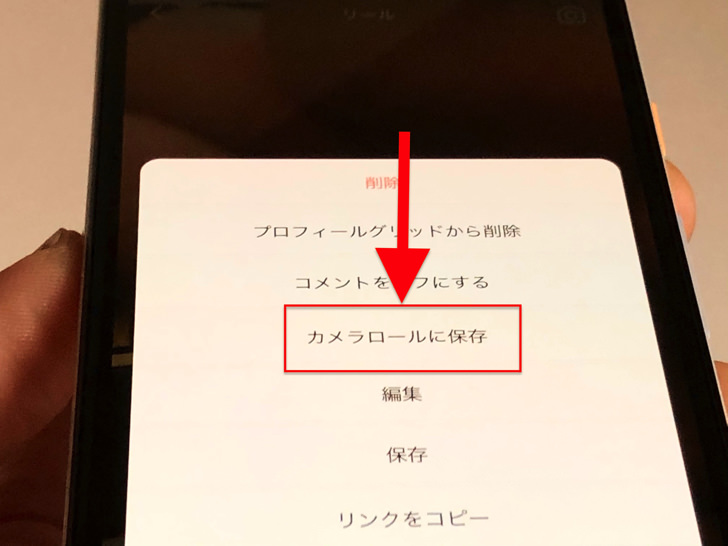
▲カメラロールに保存
それぞれ公式にカメラロールに保存が選べます。
リール・ストーリーズは配信後にダウンロードできるし、ライブは終了時にスマホに保存するか聞かれますよ。
DMは「チャットに保存」で送信した動画なら保存できる仕組みです。
ちなみに通常投稿のときはそもそもすでに保存してある動画をアップしますよ!
視聴者が誰かの動画を保存
投稿者に続いて、視聴者の場合を見てみましょう。
誰かのインスタを見ていて「あ、この動画いいな!」と思った場合ですね。
そのときに公式に保存機能があるのは以下のたった1つだけです。
※「1回表示」「リプレイを許可」は不可
※消えるメッセージモードでの送信だと不可
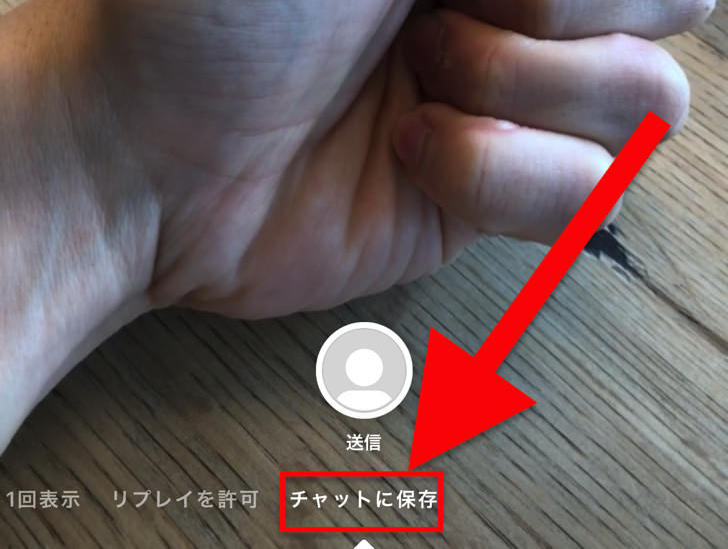
▲チャットに保存
通常投稿・リールには「保存」というメニューがありますが、あれはただのブックマークです。
インスタのアカウント内にお気に入り登録されるだけなので、相手が動画を消したら無くなります(涙)
でも・・・実は何らかの方法ですべてのインスタ動画は保存可能ですよ。
次の章で具体的に紹介していきますね!
ストーリーもDMもライブも!インスタグラムの動画を保存・ダウンロードする3つの方法
では、実際に動画保存していきましょう。
インスタ内のどの動画を保存するかによって、以下の3パターンに分かれます。
ちなみに消えるDMを動画スクショした場合のみ通知で相手にバレる仕組みですよ。
それ以外の方法では相手にわかることはありません。
それぞれ順番に紹介していきますね!
インスタ公式から保存ok
まず、インスタ公式に保存okな場合から見ていきましょう。
誰かの動画を公式に保存可能なのはDMの一部の動画だけです。
ずばりDMのメッセージ動画で「チャットに保存」のみ公式に保存可能ですよ。
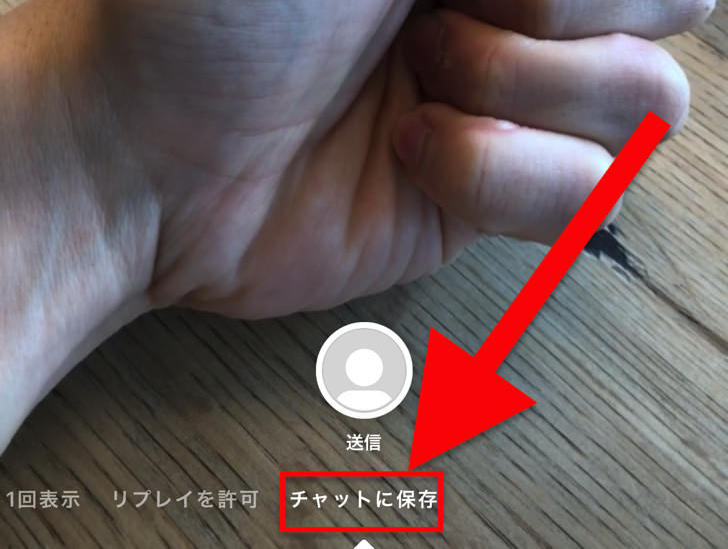
▲チャットに保存
友達から送られてきた動画を長押ししてみてください。
スマホのカメラロールに保存するメニューが出てきますよ。
ただし、たとえDMでも「1回表示」「リプレイを許可」で送信されたものは保存できません。
(保存メニューが出てきません)
消えるメッセージモードでの送信も対象外です。
アプリ・保存サイトでURLコピー・ダウンロード可能【クリップボックスなど】
お次はアプリ・保存サイトです。
インスタ公式機能でダメでも、外部ツールなら保存できるものもあります。
その場合に絶対に必要なのが動画のURLです。
リンクをコピーできる以下の動画ならアプリ・サイトでダウンロード保存できますよ。
- 通常投稿
- リール
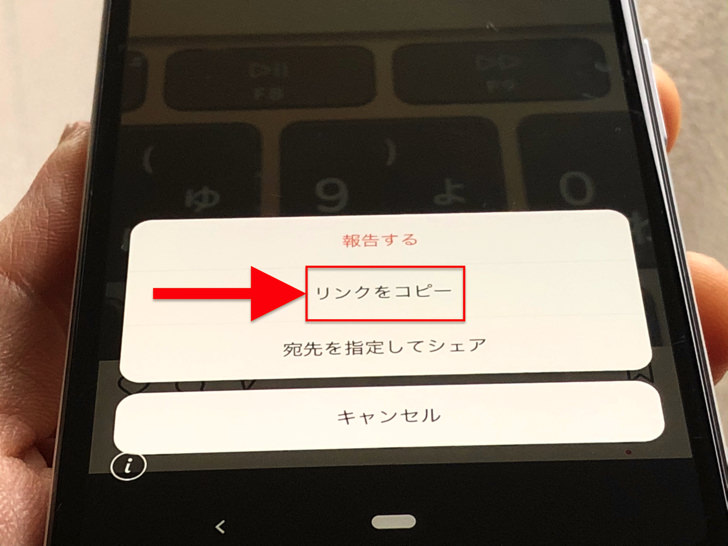
▲リンクをコピー
「・・・」マークをタップすると「リンクをコピー」が選べますよ。
リンク先をコピーすれば、外部アプリ・サイトを経由してダウンロードが可能となります。
もっとも人気・代表的なのがクリップボックスでしょう。
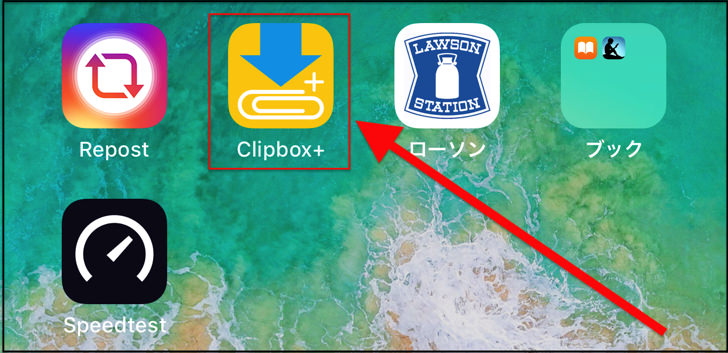
▲クリップボックス
複数の動画を保存するには、それぞれ1つずつURLをコピーして作業を繰り返せばokです。
スマホ内に収まりきらないときはドロップボックスなどの外部ストレージに移すのもいいですね。
ちなみにストーリーを開くにはインスタにログインが必要だから保存は無理です。
また、DM内の動画はそもそもURLがありません(涙)
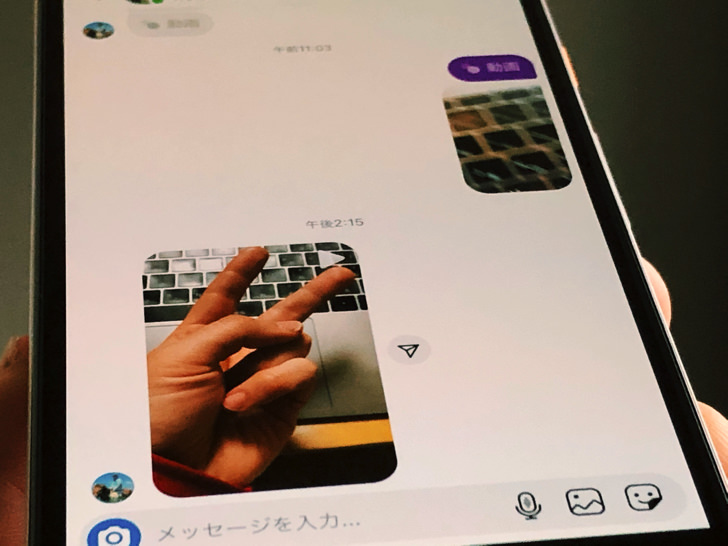
▲DM内の動画
あと大事な点ですが、クリップボックスで保存してもバレないですよ。
さすがに世の中の全ツールは調べきれませんが、クリップボックスは僕の複数アカウントで何度も確認しているので間違いありません。
「インスタ 動画保存 サイト」などで検索すれば外部webツールも出てきますが、僕はクリップボックスをおすすめしますよ。
(もちろん無料アプリです)
クリップボックスの使い方は別ページで詳しく紹介しているので、そちらもぜひ読んでみてくださいね。
保存方法は動画スクショのみ!【画面収録】
あとは最後の手段「動画スクショ」ですね。
公式機能やアプリ・サイトでも保存できないものも動画スクショなら録画・録音できます。
具体的にはストーリーズ・ライブ・消えるDMの動画ですね。
これらも画面収録という機能で動画スクショできるんですよ!
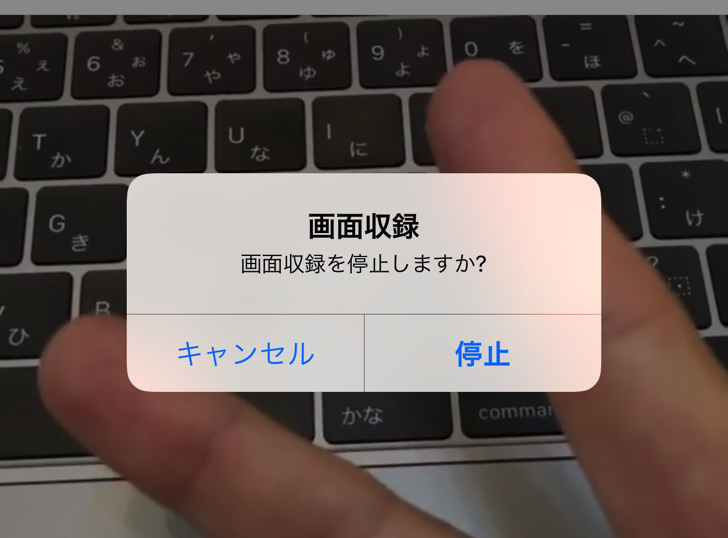
▲画面収録
iPhoneなら初めから機能が付いており、Androidは何かしらアプリを入れることで可能となります。
(代表アプリは「AZ Screen Recorder」)
とりあえず丸ごと収録して、不要な前後をトリミングして保存すればokです。
どの動画にも可能ですがDMの「1回表示」「リプレイを許可」、そもそも「消えるメッセージモード」だと保存すると相手に通知が行くので覚えておいてください。
画面収録のやり方・注意点は別ページで具体的に紹介しています。詳しくはそちらを参考にしてみてくださいね。
鍵垢の動画を保存したいんだけど・・・。非公開アカウントに対する動画の保存・ダウンロード【Instagram】
保存のやり方がわかったところで、鍵垢についてです。
以下のような場合もありますよね?
相手が鍵垢だとどうなるの!?
安心してください。
相手が非公開アカウントでもこちらが相手のフォロワーになっていればokです。
ふつうに動画保存できますよ。
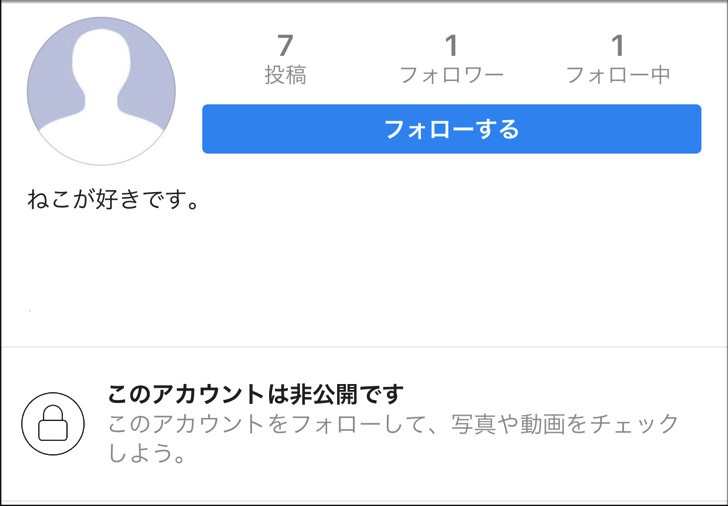
▲鍵垢
相手が鍵垢の場合、フォロワーでなければそもそも投稿を見られません。
フォロワーなら他のアカウントと変わらず投稿を開いて動画リンクをコピーできますよ。
まだフォロワーでないならば、まずはフォローリクエストを送って承認してもらいましょう!
PC版インスタからもok?パソコンでの動画の保存の仕方について
鍵垢についてわかったところで、パソコン版にも触れておきますね。
webブラウザ版のインスタグラムからも動画保存は可能なのでしょうか?
答えは・・・「No」。
PC版インスタでは動画保存できないです。
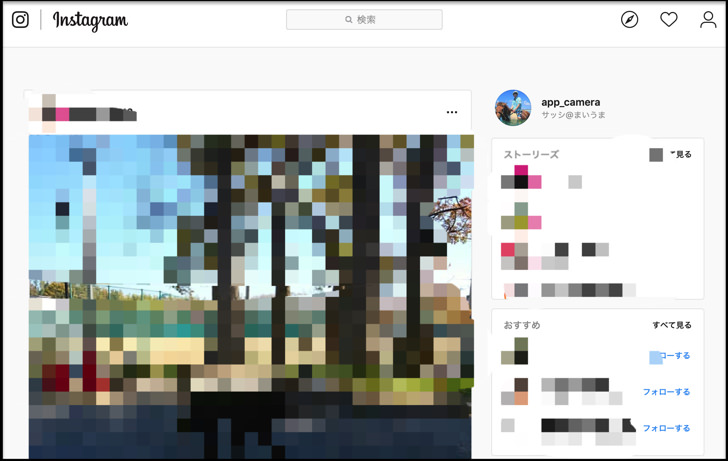
▲pc版
PC版ではDMの動画保存やリンクをコピーは選べません。
ただし、スマホだけでなくパソコンでも画面録画の機能はあります。
Mac・Windowsそれぞれの画面録画のやり方ならインスタ動画の収録も可能ですよ!
まとめ
さいごに、今回の「インスタの動画保存」のポイントをまとめて並べておきますね。
- 公式で可能なのはDMの消えない動画だけ
- URLがある動画は外部アプリ・サイトで保存可能
- 画面収録ならば何でも可能!
- 「1回表示」「リプレイを許可」はバレるので注意
スマホをよく使うなら、大切な画像を残す対策はしっかりできていますか?
いつか必ず容量いっぱいになるか機種変するので、大切な思い出の写真・動画は外付けHDDに保存するのがおすすめです。
子どもや恋人とのちょっと見られたくない画像なども絶対に漏らさずに保存できますので。
(ネットにアップすれば流出のリスクが必ずあります)
ロジテックのスマホ用HDDならpc不要でスマホからケーブルを差して直接保存できるので僕はすごく気に入っています。
1万円くらいで1TB(=128GBのスマホ8台分)の大容量が手に入りますよ。

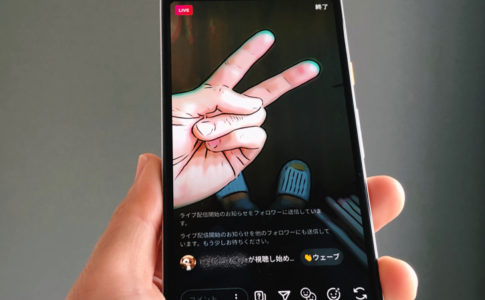
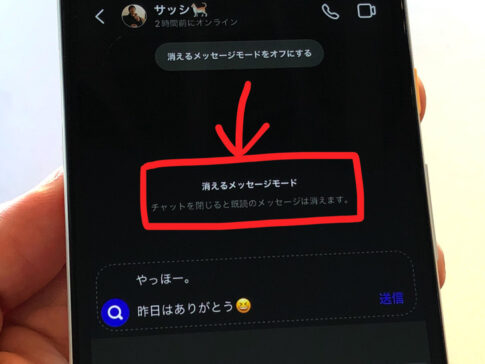



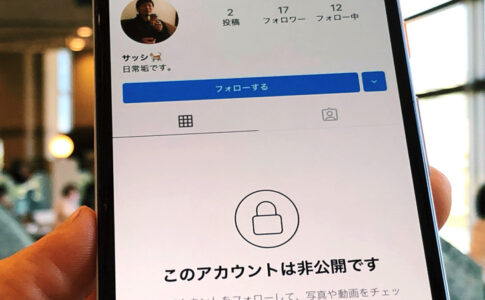
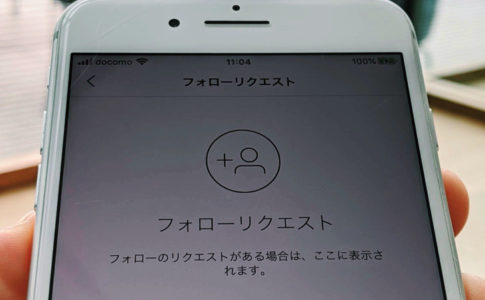



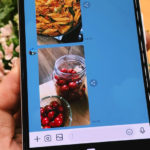

※「1回表示」「リプレイを許可」は除く